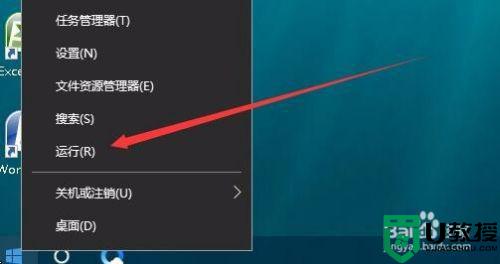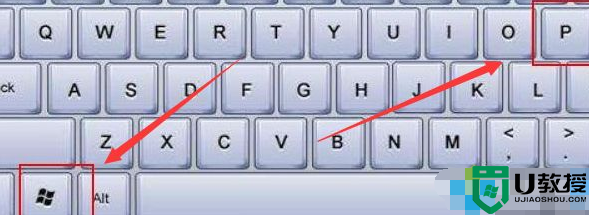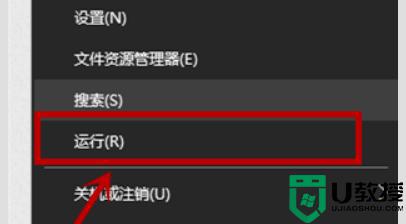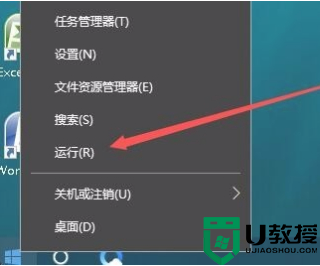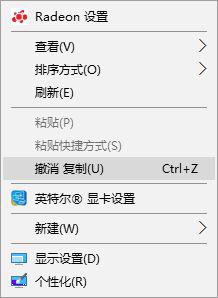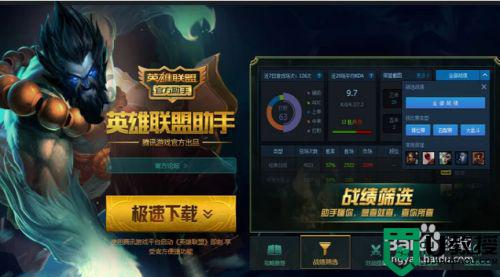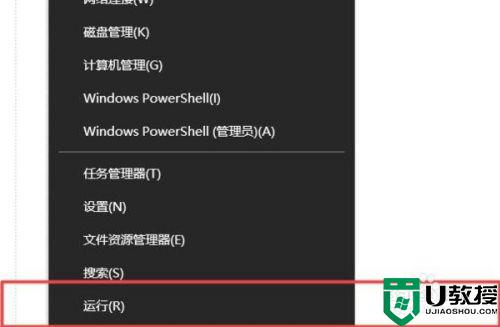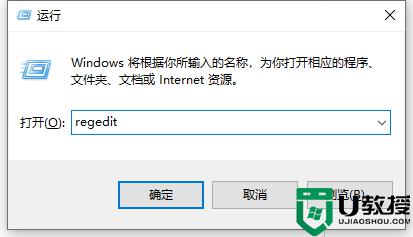10系统lol不能全屏怎么办 w10系统打lol无法全屏如何解决
现阶段,随着电子竞技游戏不断的推广,各种赛事的举办成功,许多用户都开始玩lol游戏了,然而最近有用户在win10电脑上玩lol游戏的时候,却无法实现全屏的情况,极大的降低了体验感,那么w10系统lol不能全屏怎么办呢?这里小编就来告诉大家w10系统打lol无法全屏解决方法。
推荐下载:windows10精简版镜像
具体方法:
1、首先,我们打开我们的电脑,然后我们右击开始;
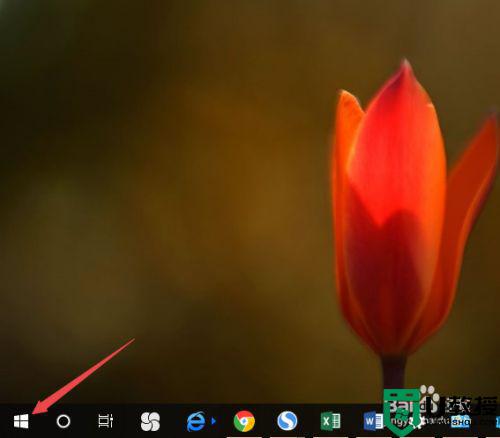
2、弹出的界面,我们点击运行;

3、之后我们在弹出的界面中输入regedit,然后点击确定;
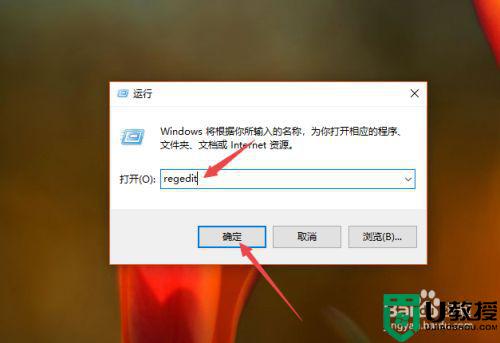
4、进入注册表之后,我们先依照图示中的路径HKEY_LOCAL_MACHINESYSTEMControlSet001ControlGraphicsDriversConfiguration进行点击打开;
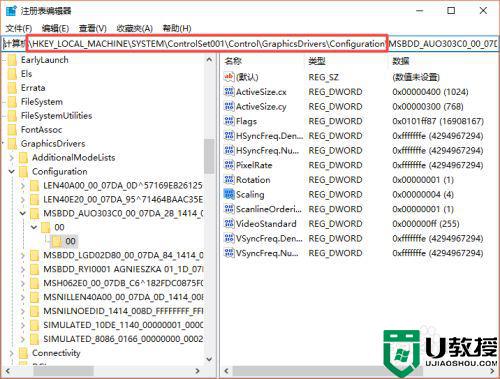
5、之后我们依照图示点击Configuration下方的MSBDD_AUO303C0开头的那个文件,然后我们点击00文件夹,之后再点击00文件,然后我们右击Scaling;
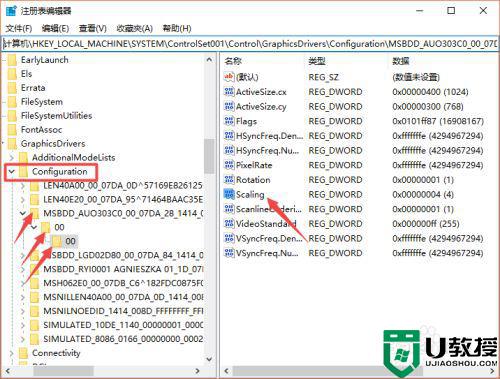
6、弹出的界面,我们点击修改;
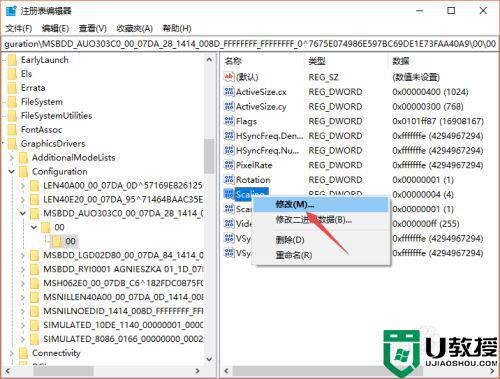
7、之后我们输入3,然后我们点击确定;
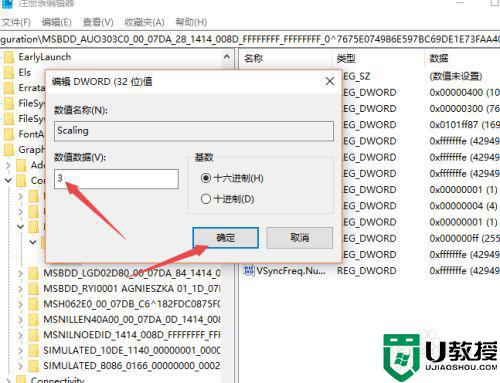
8、然后我们双击电脑桌面上的控制面板;
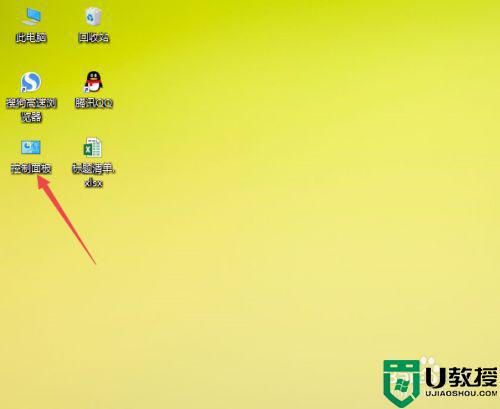
9、之后我们点击程序;
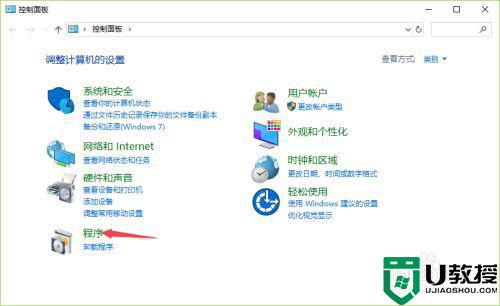
10、然后我们点击启用或关闭windows功能;
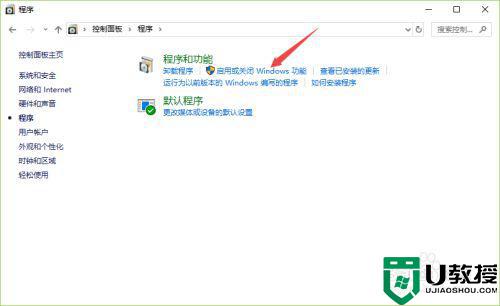
11、之后我们点开旧版组件,然后我们点击勾选上DirectPlay选项,之后我们点击确定就彻底解决这个问题了。
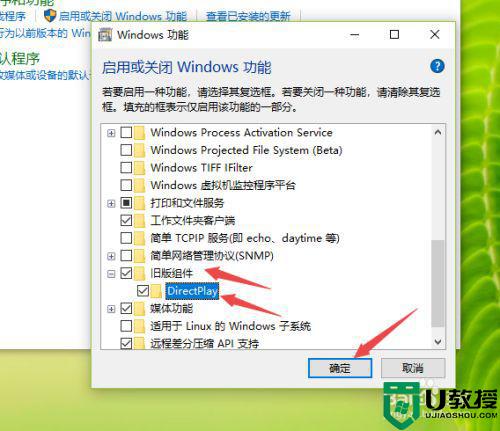
以上就是关于w10系统打lol无法全屏解决方法了,有遇到这种情况的用户可以按照小编的方法来进行解决,希望能够帮助到大家。